当前位置:首页 - photoshop教程 - 文字特效 - 正文
君子好学,自强不息!
ps如何制作破损文字效果,经常使用ps设计字体,我们也介绍了很多,该怎么制作一种所孙的字体呢?看上去有点旧破旧效果,下面我们就来看看详细的教程。

我们用【文字工具】在深色背景上面输入破损文字,如图所示。

接着,我们选中文字图层,在【滤镜】-【像素化】中找到【铜版雕刻】,如图所示。
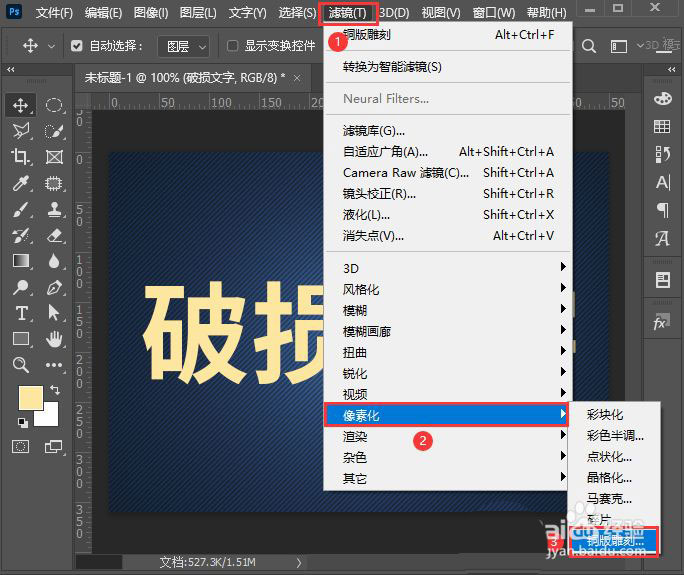
点击铜版雕刻之后,它会出现一个提示,我们为了方便后续修改,选择【转换为智能对象】,如图所示。
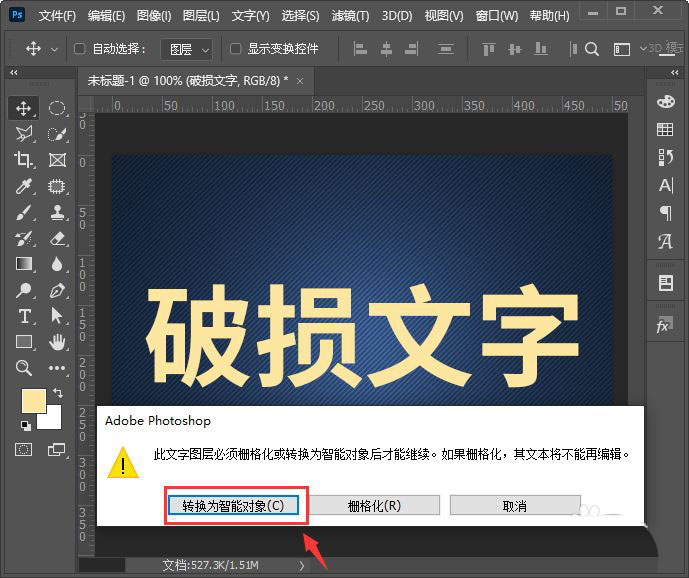
我们把铜版雕刻的类型设置为【粗网点】,点击【确定】,如图所示。
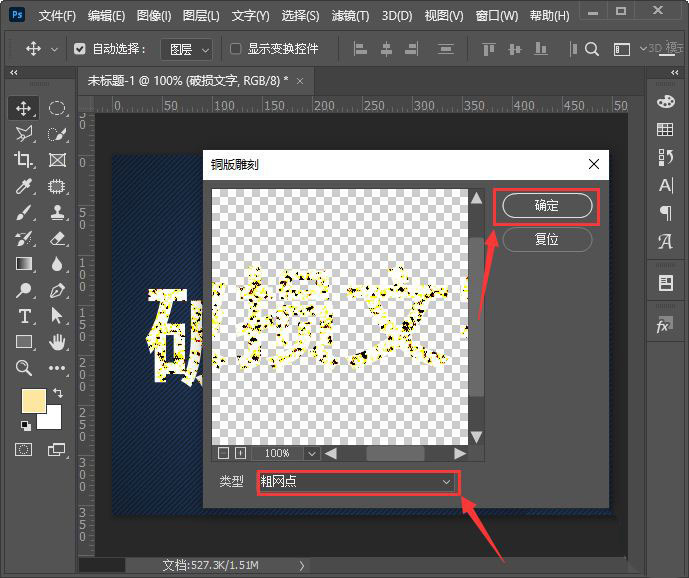
接下来,我们把文字图层模式设置为【明度】,如图所示。
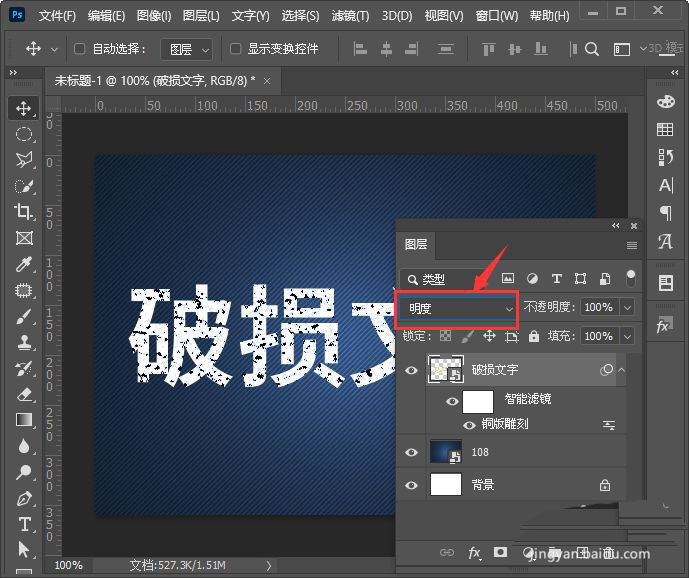
最后,我们看到破损文字效果就做好了。

相关文章
标签:平面设计


